电脑怎么重装系统简单又快速win8
- 分类:Win8 教程 回答于: 2023年01月14日 09:00:29
Win8系统有独特的metro开始界面以及触控式交换系统都让众多用户惊叹不已,使日常的电脑操作更加简单也更加快捷。但是想要使用win8系统的小伙伴们却不知道该如何重装这个系统。本文小编就跟大家介绍电脑重装win8系统简单又快速的方法步骤,我们一起来看看电脑怎么重装系统简单又快速吧。
工具/原料:
系统版本:windows8系统
品牌型号: 三星900X5N
软件版本:小白一键重装系统 v2290+装机吧一键重装V2290
方法/步骤:
方法一:使用小白一键重装系统工具重装win8系统
1、电脑怎么重装系统简单又快速呢?我们首先在电脑上下载安装小白一键重装系统工具,打开之后在线重装栏目选win8系统,鼠标点击下一步。
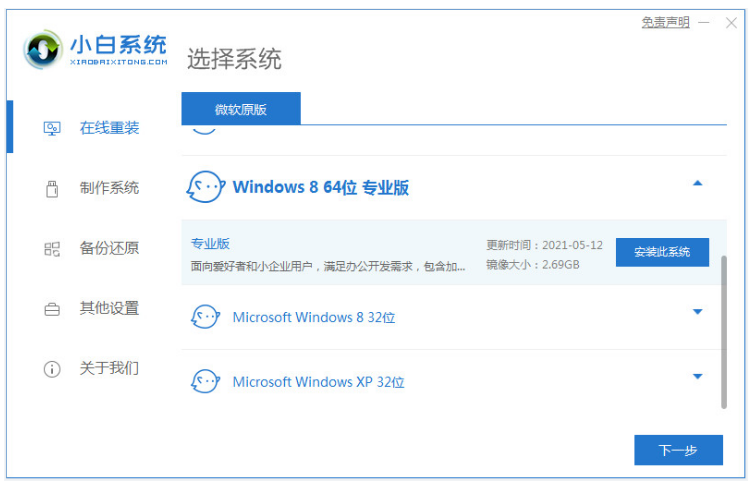
2、装机软件将会开始自行下载win8镜像以及软件等等。
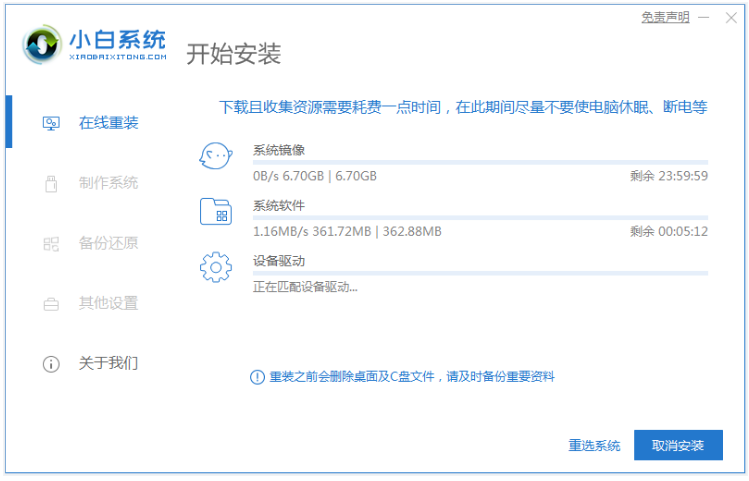
3、部署完成之后,点击立即重启。
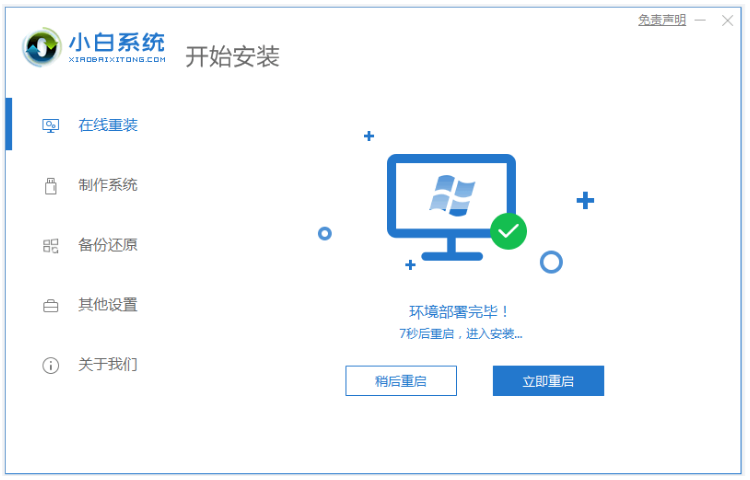
4、重启电脑之后进入开机选项界面后,选择第二项xiaobai-pe系统按回车键进入其中。
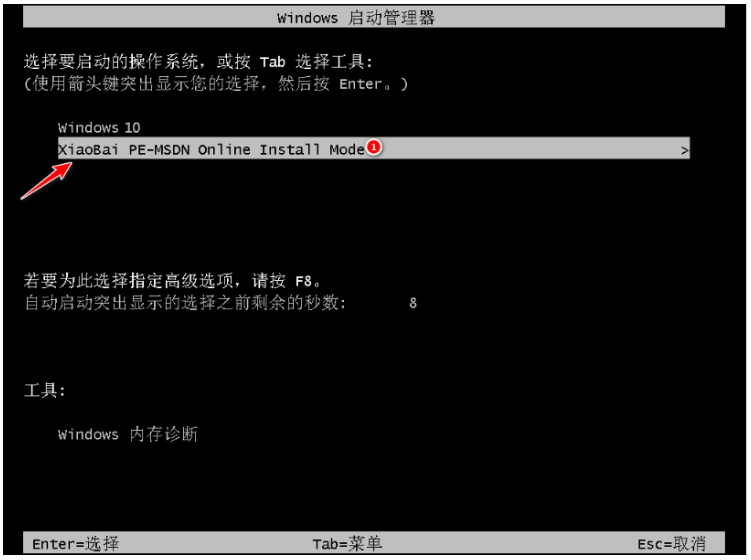
5、在pe系统内,装机软件将会开始自行安装win8系统,耐心等待。
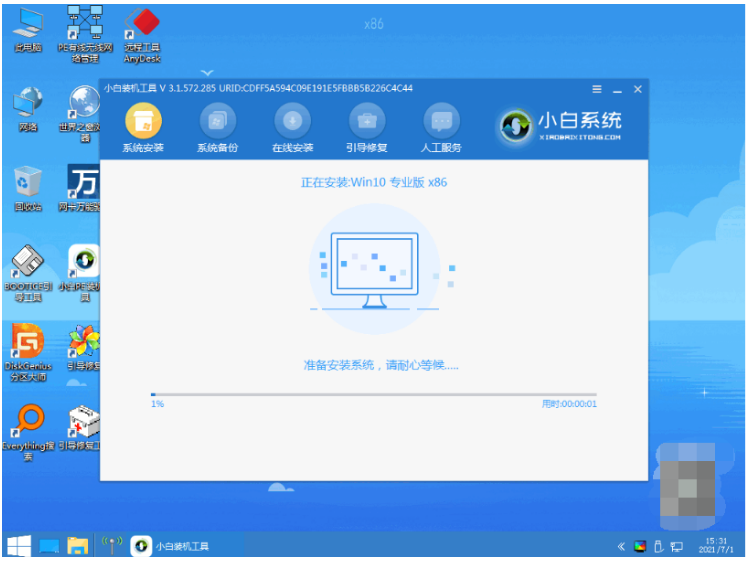
6、系统安装完成后,点击立即重启。
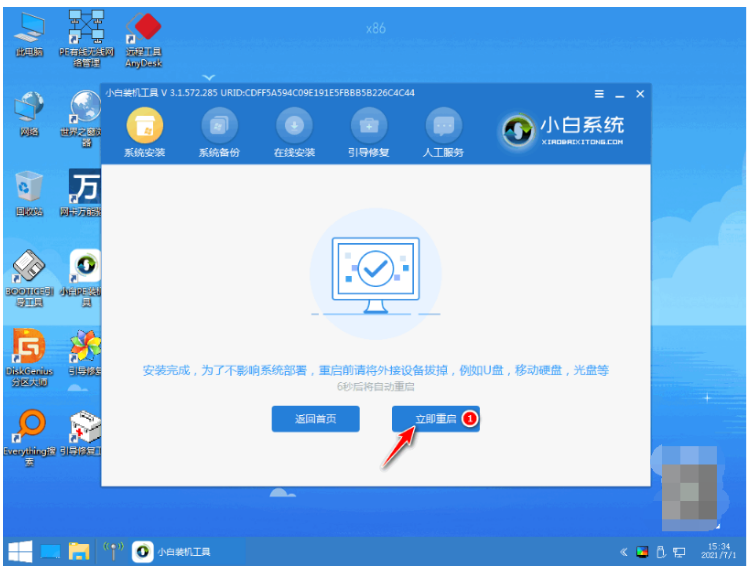
7、系统安装完成后,直至进入到win8系统桌面即可正常使用。

方法二:使用装机吧工具重装win8系统
1、首先需要下载安装装机吧重装工具到电脑上,双击打开,选择要安装的win8系统版本,点击下一步。
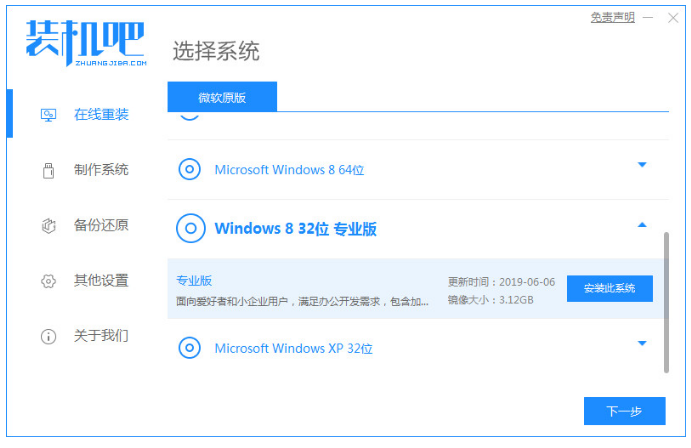
2、选择需要安装的软件,点击下一步。

3、装机软件此时将会开始正式下载系统,耐心等待。
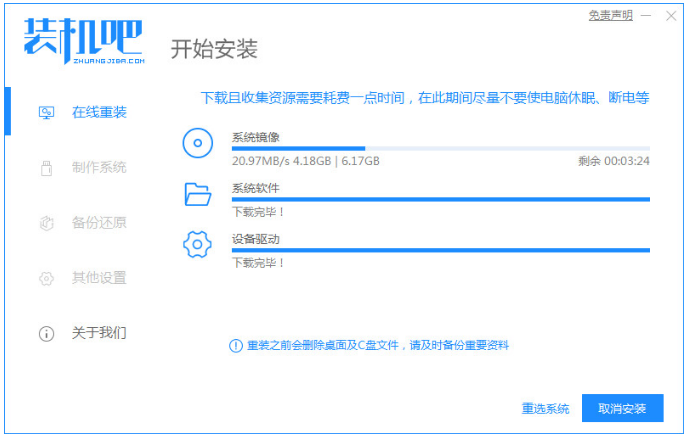
4、环境部署完毕之后,点击立即重启。
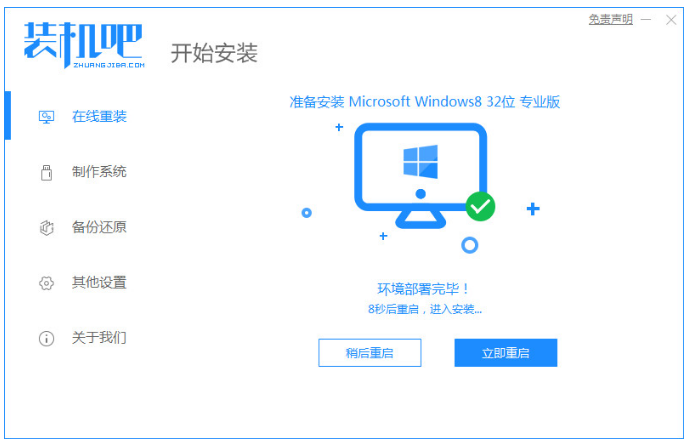
5、在重启电脑的会过程中进入到该界面,选择带有光标的选项按回车键进入其中。
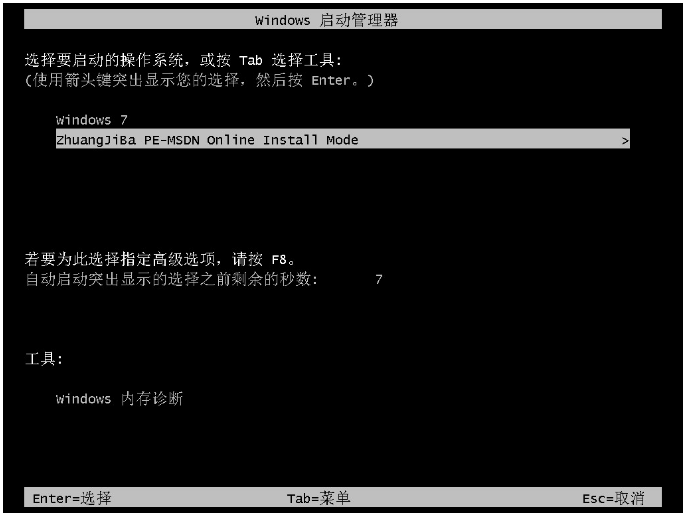
6、装机工具此时将会开始自动安装win8系统,无需我们手动操作。

7、系统安装完成后,最后重启电脑直至回到新的桌面即可正常使用。
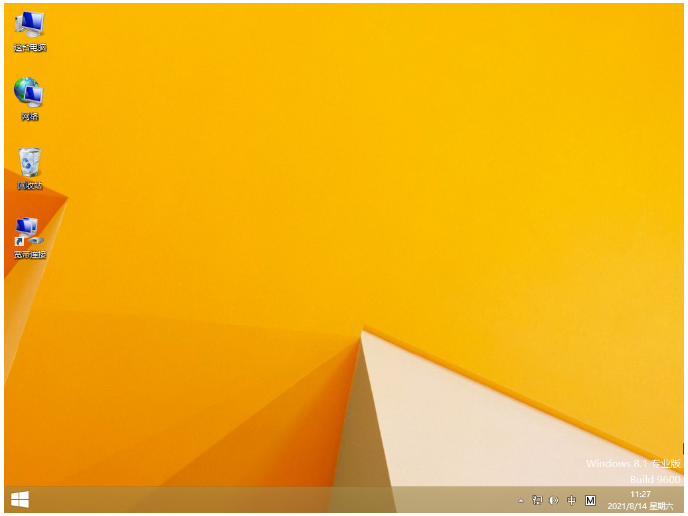
总结:
方法一:使用小白一键重装系统工具重装win8系统
1、打开小白一键重装系统工具,选择win8系统进行安装;
2、装机软件开始自行下载镜像后重启进入pe系统;
3、装机软件此时jainghui开始自动安装成功后重启;
4、直至进入新的win8系统桌面即可正常使用。
方法二:使用装机吧工具重装win8系统
1、打开安装装机吧工具,选择需要的系统进行下载;
2、下载完成之后重启进入pe系统安装;
3、重启电脑直至进入新系统桌面即可正常使用。
 有用
26
有用
26


 小白系统
小白系统


 1000
1000 1000
1000 1000
1000 1000
1000猜您喜欢
- ghost win8系统安装步骤图解2021/12/11
- 机械师笔记本如何重装win8系统的步骤..2021/11/18
- 练习win8中如何关机2019/03/19
- win8系统安装教程,小编教你浏览u盘安..2017/11/17
- win8系统找不到关机键怎么关机呢?..2019/07/30
- 笔记本处理器天梯图,小编教你最新笔记..2018/01/29
相关推荐
- 如何用win8重装系统2022/06/21
- Windows 98实机安装挑战2022/10/25
- 火影电脑一键重装系统win8详细步骤..2019/11/23
- usb转串口驱动,小编教你usb转串口驱动..2018/09/20
- 华硕主板怎么设置u盘启动?小编教你设..2018/04/23
- win8怎么升级win102022/10/06

















